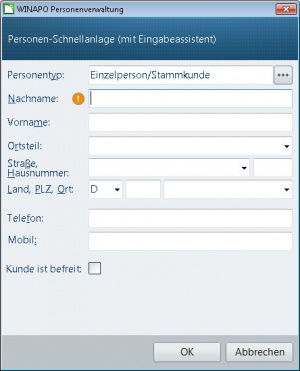Schnellanlage von Kunden in der Kasse: Unterschied zwischen den Versionen
Aus WIKI LAUER-FISCHER GmbH
| (5 dazwischenliegende Versionen desselben Benutzers werden nicht angezeigt) | |||
| Zeile 1: | Zeile 1: | ||
| − | === Hintergrund | + | <div class="mw-parser-output"><div class="mw-parser-output"><div class="mw-parser-output"><div class="mw-parser-output"><div class="mw-parser-output"><div class="mw-parser-output"><div class="mw-parser-output"> |
| + | === Hintergrund === | ||
| − | Im Regelfall werden neue Stammkunden über die WINAPO<sup>®</sup> Personenverwaltung angelegt. Dies ist jedoch ein Prozess, der sich im Abverkauf als störend | + | Im Regelfall werden neue Stammkunden über die WINAPO<sup>®</sup> 64 Personenverwaltung angelegt. Dies ist jedoch ein Prozess, der sich im Abverkauf als störend erweisen kann. In WINAPO<sup>®</sup> 64 gibt es daher die Möglichkeit einer Kundenschnellanlage direkt aus der Kasse heraus. Dabei werden nur die nötigsten Daten, wie Nachname und Vorname des Kunden hinterlegt und abgespeichert. Dieser provisorisch angelegte Kunden kann somit im Abverkauf eingesetzt und später, wenn Zeit zur Verfügung steht, über die Personenverwaltung komplettiert werden. |
| − | + | <br/> | |
| − | + | === Wie kann ich in der Kasse schnell einen Kunden neu anlegen? === | |
| − | |||
| − | + | *Wählen Sie in der Applikation '''Kasse '''das Register ''Verkauf''. | |
| + | *Rufen Sie über die Menüschaltfläche ''Auswählen'' die Funktion ''Schnellanlegen'' auf. | ||
| − | + | | |
| − | + | {| border="0" cellpadding="1" cellspacing="1" | |
| + | |- | ||
| + | | style="width: 19.23px;" | [[File:Tipp.png|RTENOTITLE]] | ||
| + | | Ist die Funktionsschaltfläche ''Kunde schnell ''in Ihrem Funktionstastenmodell der Kasse integriert, so können Sie auch über diesen die Kunden-Schnellanlage starten. | ||
| + | |} | ||
| − | + | | |
| − | + | *Geben Sie in den Dialog ''WINAPO Personenverwaltung'' die relevanten Daten ein und bestätigen Sie mit ''OK''. | |
| − | + | [[File:Kunde schnell anlegen 64 3.jpg|300px|Kunde schnell anlegen 64 3.jpg]] | |
| − | + | | |
| − | + | Es wird in der '''Personenverwaltung''' einer neuer Kunde angelegt und im aktuellen Kassenvorgang direkt eingesetzt. | |
| − | + | [[File:Kunde schnell anlegen 64 4.jpg|600px|Kunde schnell anlegen 64 4.jpg]] | |
| − | [[Category: | + | |
| + | |||
| + | {| border="0" cellpadding="1" cellspacing="1" | ||
| + | |- | ||
| + | | style="width: 19.23px;" | [[File:Tipp.png|RTENOTITLE]] | ||
| + | | Falls die Person als Stammkunde angelegt wird und in der '''Konfiguration''' (Personenverwaltung / Drucken / Einwilligung Datenschutz) im Parameter ''Eigenständige Einhaltung des Datenschutzes'' die Option ''Automatischer Druck'' eingestellt ist, wird die Einwilligungserklärung automatisch ausgedruckt. Wenn Sie den Druck abbrechen, können Sie in einem Folgedialog auswählen, wie Sie weiter verfahren möchten. | ||
| + | |} | ||
| + | |||
| + | | ||
| + | |||
| + | | ||
| + | </div> | ||
| + | | ||
| + | </div> </div> </div> </div> </div> </div> | ||
| + | [[Category:WINAPO® 64 PRO]] [[Category:Kasse]] [[Category:Personenverwaltung]] | ||
Aktuelle Version vom 6. Juni 2018, 08:09 Uhr
Hintergrund
Im Regelfall werden neue Stammkunden über die WINAPO® 64 Personenverwaltung angelegt. Dies ist jedoch ein Prozess, der sich im Abverkauf als störend erweisen kann. In WINAPO® 64 gibt es daher die Möglichkeit einer Kundenschnellanlage direkt aus der Kasse heraus. Dabei werden nur die nötigsten Daten, wie Nachname und Vorname des Kunden hinterlegt und abgespeichert. Dieser provisorisch angelegte Kunden kann somit im Abverkauf eingesetzt und später, wenn Zeit zur Verfügung steht, über die Personenverwaltung komplettiert werden.
Wie kann ich in der Kasse schnell einen Kunden neu anlegen?
- Wählen Sie in der Applikation Kasse das Register Verkauf.
- Rufen Sie über die Menüschaltfläche Auswählen die Funktion Schnellanlegen auf.

|
Ist die Funktionsschaltfläche Kunde schnell in Ihrem Funktionstastenmodell der Kasse integriert, so können Sie auch über diesen die Kunden-Schnellanlage starten. |
- Geben Sie in den Dialog WINAPO Personenverwaltung die relevanten Daten ein und bestätigen Sie mit OK.
Es wird in der Personenverwaltung einer neuer Kunde angelegt und im aktuellen Kassenvorgang direkt eingesetzt.